Come cambiare la priorità delle reti wireless in Windows 7
Se hai più reti wireless o hai uno di quei router Wireless-N dual-band che hanno due separate reti, potresti chiederti come comunicare a Windows su quale rete provare prima a connettersi. Ecco la spiegazione.
Ad esempio, la mia rete domestica ha un pessimo router Verizon FIOS che è solo Wireless-G, e quindi ho un router Wireless-N dual-band Linksys separato collegato all'interno della rete FIOS, l'unico il problema è che abbiamo 3 reti separate in corso, e come puoi vedere dallo screenshot, la rete YDQ48 schifosa è sopra lhdevnet nell'elenco, quindi Windows prova prima quella.

Nota: naturalmente, puoi disabilitare il reti se non è necessario utilizzarle, ma per il nostro scenario supponiamo che lo facciate.
Come modificare la priorità della rete wireless
Dovrete prima accedere al Centro connessioni di rete e condivisione attraverso il link nella parte inferiore della finestra di dialogo o dal pannello di controllo.
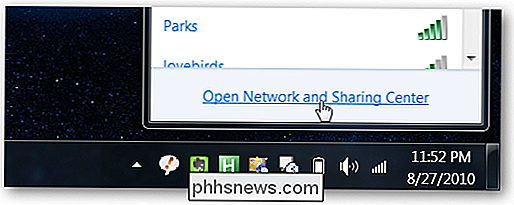
Fai clic su Gestisci reti wireless sul lato sinistro.
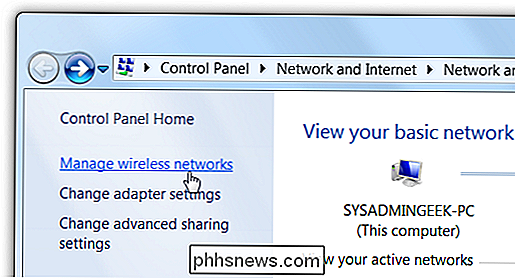
Ora puoi vedere l'elenco delle reti a cui sei connesso, e puoi rimuovere, rinominare o spostarli verso l'alto o verso il basso.
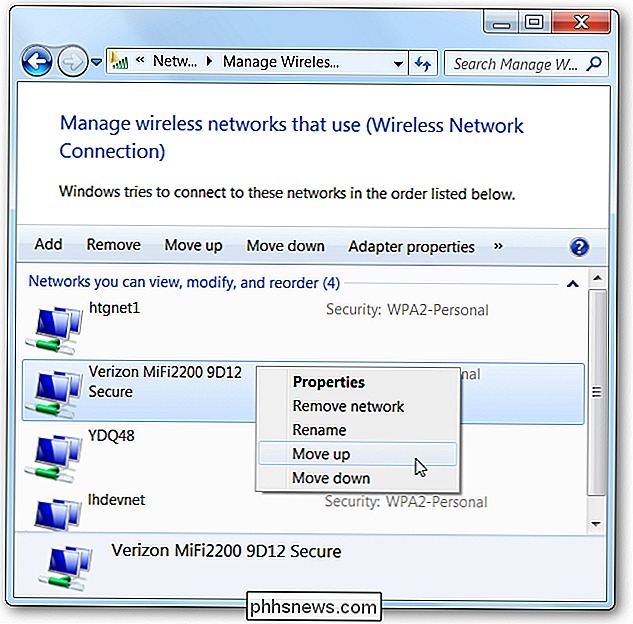
Per illustrare questo esempio, ho spostato YDQ48 giù sotto lhdevnet nell'elenco:
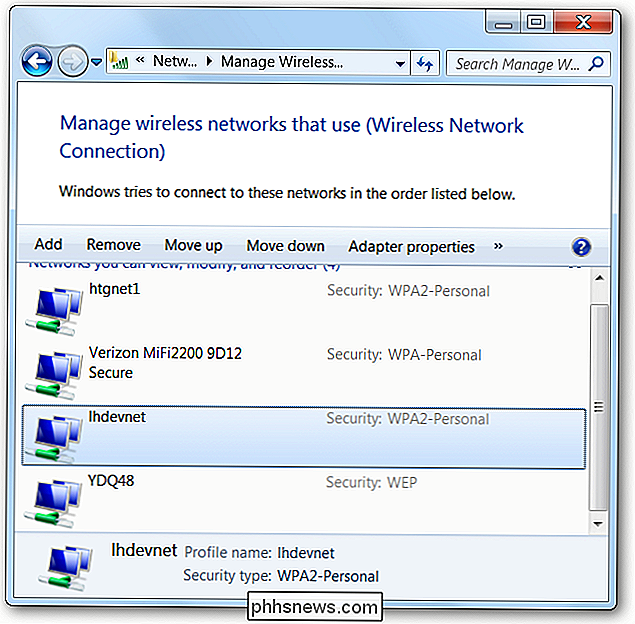
E come puoi e, ora è più in alto nella priorità nell'elenco:
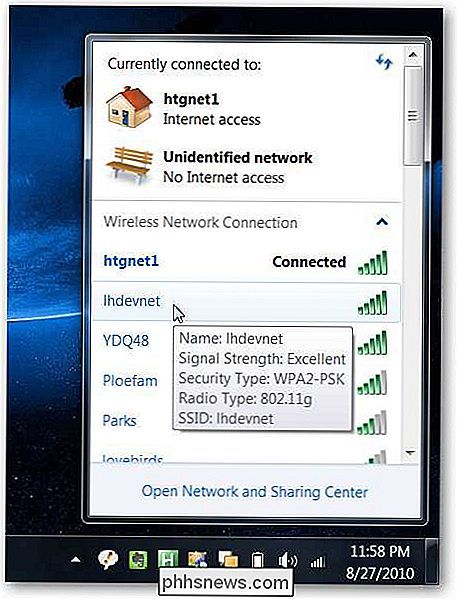
Impedisci a Windows di connettersi a una rete wireless automaticamente
Se vuoi avere una rete nell'elenco, ma non vuoi che Windows si connetta automaticamente, puoi aprire le proprietà dalla finestra di dialogo Gestisci reti wireless e quindi deselezionare la casella "Connetti automaticamente quando questa rete è nel raggio d'azione".
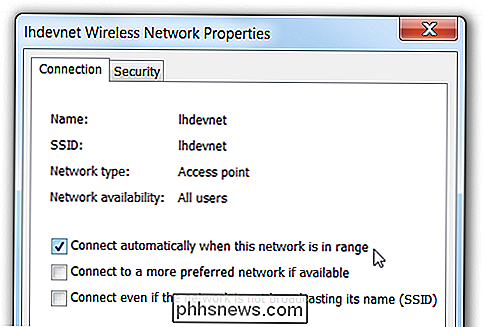
L'opzione per "Connetti a una rete preferenziale se disponibile" ti consentirà di per passare automaticamente a una rete migliore una volta disponibile. Probabilmente vorrai lasciarlo da solo, a meno che tu non ne abbia una reale necessità: ti basterà utilizzare l'ordine su / giù nell'elenco delle reti wireless per determinare la priorità.

Come impostare un timer per le tue tinte Philips
Forse vuoi spegnere le luci Philips Hue dopo un certo periodo di tempo o farle lampeggiare come promemoria. Qualunque sia la tua esigenza, ecco come impostare un timer affinché le luci Philips Hue si accendano e si spengano automaticamente dopo un determinato intervallo di tempo. Perché impostare un timer?

Come installare Google Play Store su Amazon Fire Tablet o Fire HD 8
Amazon Fire Tablet normalmente ti limita all'Amazon Appstore. Ma Fire Tablet funziona con Fire OS, basato su Android. Puoi installare il Play Store di Google e accedere a tutte le app Android, tra cui Gmail, Chrome, Google Maps, Hangouts e oltre un milione di app in Google Play. CORRELATO: Come creare il tablet Amazon Fire da $ 50 Più simile a Stock Android (senza il rooting) Questo non richiede nemmeno il rooting di Fire Tablet.



